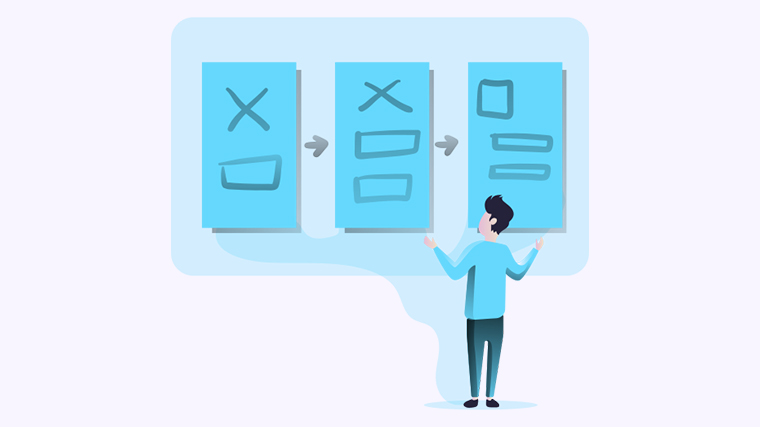
无论是做项目报告、制作数据分析还是编辑表格,表格是在线文档中常见且非常有用的工具。然而,很多人可能会被如何在在线文档中创建和格式化表格所困扰。本教程将介绍几种简单易行的方法,帮助您轻松制作各种表格。
方法一:使用表格功能
在大多数在线文档编辑器中,都提供了表格功能。以下是制作表格的步骤:
- 在您想要插入表格的位置,点击菜单栏中的“插入”选项。
- 选择“表格”选项,然后选择您想要的行和列数。
- 表格将自动插入到您选择的位置。
- 单击每个单元格并输入您的内容。
- 您还可以调整表格的大小、添加边框、更改文字颜色等。
方法二:复制和粘贴
如果您已经有一个现成的表格,可以使用复制和粘贴的方法将其插入到在线文档中:
- 打开您的表格,并将其选中。
- 使用Ctrl+C(或Command+C)复制表格。
- 在在线文档中的适当位置,使用Ctrl+V(或Command+V)粘贴表格。
- 调整表格的大小和样式。
方法三:使用插件或扩展程序
许多在线文档编辑器还提供了各种插件或扩展程序,可以为您提供更多高级的表格功能。以下是一些常用的插件或扩展程序:
- Google Docs:Table Formatter、Table of Contents。
- Microsoft Word Online:Table Tools。
如果您不确定如何设计一个表格,可以使用现成的表格模板。以下是一些获取表格模板的方法:
- 在在线文档编辑器中浏览并选择合适的模板。
- 从模板网站下载并导入模板。
- 搜索并下载其他人分享的模板。
现在,您已经掌握了制作在线文档中表格的几种方法。根据您的需求和喜好选择最适合您的方法,开始创建您想要的表格吧!
如果您觉得这篇教程对您有帮助,请分享给更多需要的人!